Подготовка изображения картины/работы перед размещением в Галерее.
Краткое руководство по подготовке изображения для размещения работы в Галерее с помощью программы Фотошоп, русская версия (в скобках указаны названия команд и закладок для английской версии программы).
Содержание руководства:
1. Вырезаем изображение и сделаем углы прямыми
2. Изменяем размер изображения
3. Настраиваем яркость изображения
4. Настраиваем контрастность изображения
5. Настраиваем цвет изображения
6. Как сохранить изображение в нужном формате и качестве
1. Вырезаем изображение и сделаем углы прямыми
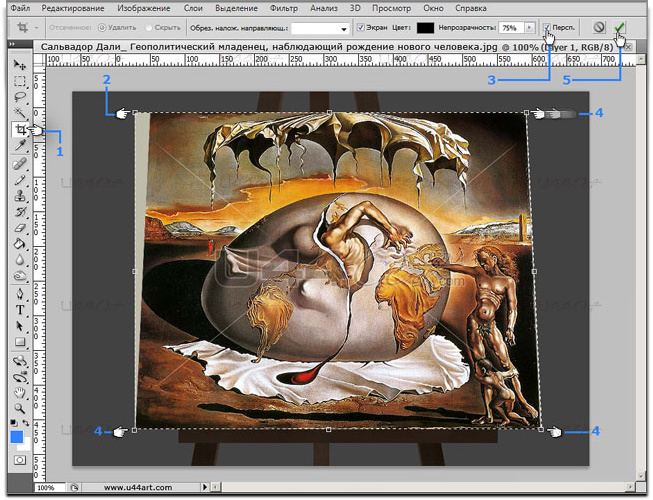
Откройте фото работы в программе Фотошоп и последовательно выполните все шаги.
Шаг 1. Выберите инструмент "Рамка" ("Crop Tool").
Шаг 2. Выделите изображение, начиная с левого верхнего угла и заканчивая правым нижним.
Шаг 3. Поставьте галочку "Перспектива" ("Perspective").
Шаг 4. Отметьте все углы изображения. Как это сделать? Наведите курсор на угол рамки выделения (квадратик),
нажмите левой клавишей мыши и поставьте квадратик строго на угол изображения. При нажатой на клавише
"Shift" перемещения квадратика возможно строго по вертикали или горизонтали.
Шаг 5. Выполните кадрирование (нажать на галочку, либо на клавишу "Enter").
2. Изменяем размер изображения
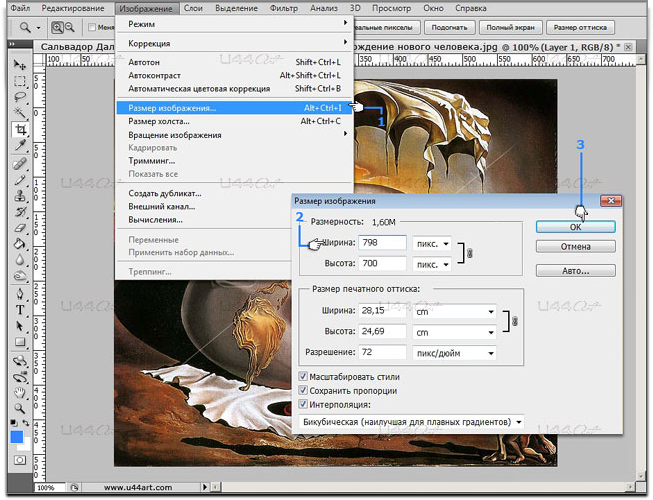
Откройте фото работы в программе Фотошоп и последовательно выполните все шаги.
Шаг 1. Зайдите в меню “Изображение” ("Image") выберите закладку “Размер изображения” ("Image Size").
Шаг 2. В открывшемся окне введите максимальный размер по ширине изображения равный 700 пикселей.
Обратите внимание на то, чтобы галочкой (см. в низу окна) было отмечено “Сохранить пропорции”.
В противном случае изменение размера будет произведено не пропорционально (изменится только ширина).
Шаг 3. Нажмите на кнопку “ОК”.
3. Настраиваем яркость изображения
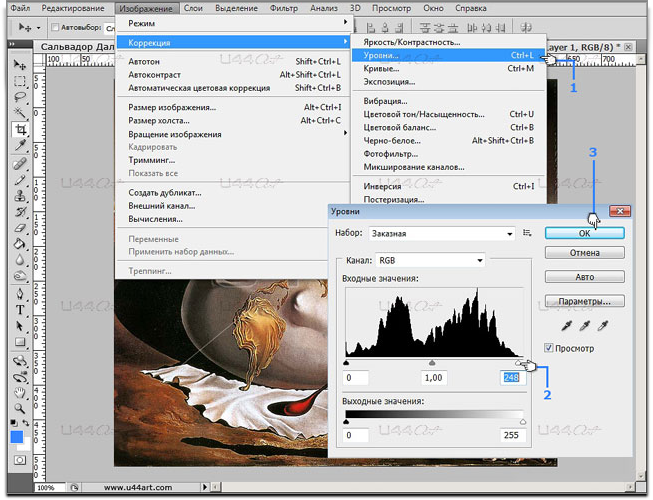
Откройте фото работы в программе Фотошоп и последовательно выполните все шаги.
Шаг 1. Зайдите в меню “Изображение” ("Image") выберите закладку “Коррекция” ("Adjustments"), далее выберите закладку "Уровни" ("Levels").
Шаг 2. Настройте яркость изображения перемещая маркеры.
Шаг 3. Когда желаемый результат достигнут, нажмите "OK".
4. Настраиваем контрастность изображения
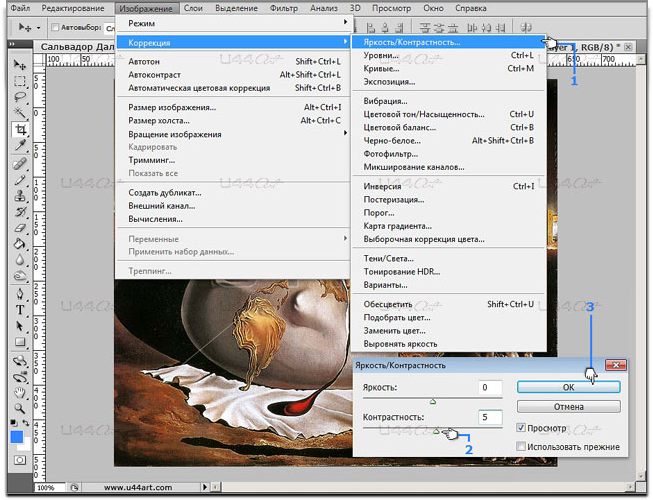
Откройте фото работы в программе Фотошоп и последовательно выполните все шаги.
Шаг 1. Зайдите в меню “Изображение” ("Image") выберите закладку “Коррекция” ("Adjustments"), далее выберите закладку "Яркость/Контрастность" ("Brightness/Contrast").
Шаг 2. Настройте контрастность изображения перемещая маркеры.
Шаг 3. Когда желаемый результат достигнут, нажмите "OK".
5. Настраиваем цвет изображения
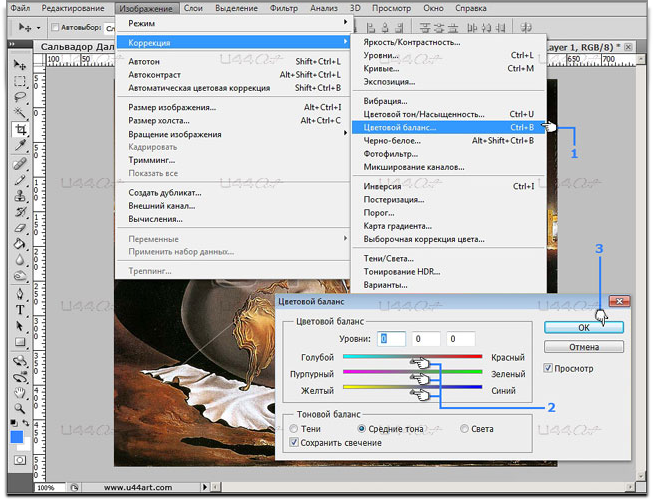
Откройте фото работы в программе Фотошоп и последовательно выполните все шаги.
Шаг 1. Зайдите в меню “Изображение” ("Image") выберите закладку “Коррекция” ("Adjustments"), далее выберите закладку "Цветовой баланс" ("Color Balance").
Шаг 2. Настройте цвет изображения перемещая маркеры.
Шаг 3. Когда желаемый результат достигнут, нажмите "OK".
6. Как сохранить изображение в нужном формате и качестве
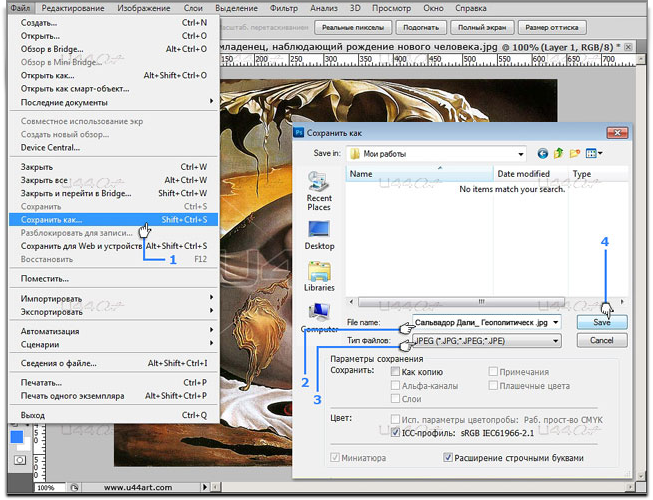
Откройте фото работы в программе Фотошоп и последовательно выполните все шаги.
Шаг 1. Зайдите в меню “Файл” ("File") выберите закладку “Сохранить как” ("Save As").
Шаг 2. В открывшемся окне введите название файла сохраняемого израбражения.
Шаг 3. Выберите формат файла - JPEG (*JPG;*JPEG;*JPE).
Шаг 4. Далее, нажмите "Сохранить" ("Save"). После этого откроется окно “Параметры JPEG” ("JPEG Options").

Откройте фото работы в программе Фотошоп и последовательно выполните все шаги.
Шаг 5. Установите максимальное качество изображения равным "8", "Высокое" ("8", "High").
Шаг 6. Отметьте опцию "Прогрессивный" ("Progressive").
Шаг 7. Далее нажмите "OK".
Ну вот и всё. Изображение откорректированно и сохранено. Теперь изображение готово к загрузке в Галерею.